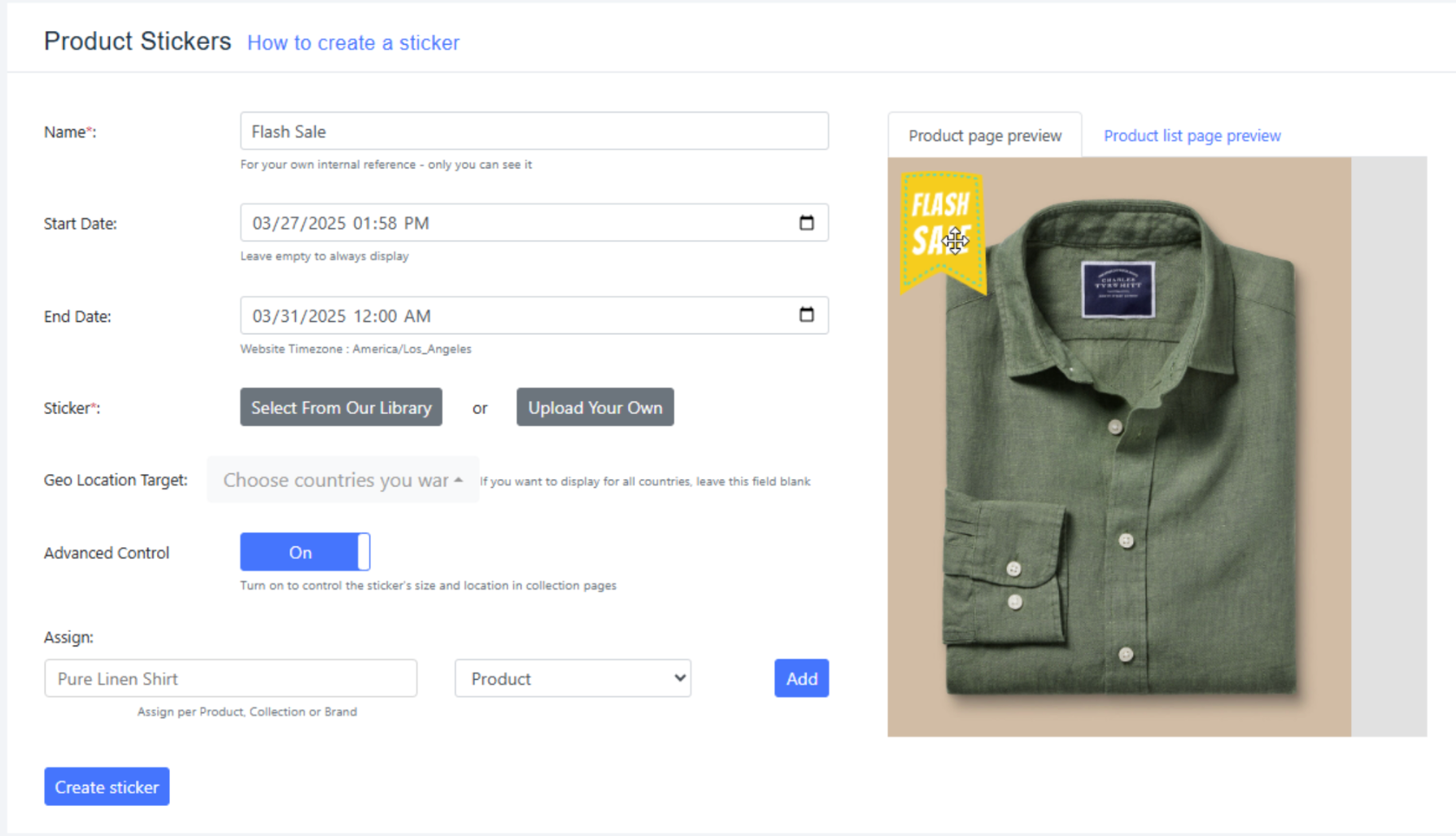Agregar y configurar la app Product Stickers
3 min
En este artículo
- Agregar la app Product Stickers by PoCo a tu sitio
- Crear una pegatina
Importante:
A partir del 13 de junio, la app Insignias del sitio ya no será compatible. Para asegurarte de que tu sitio siga funcionando sin interrupciones, te recomendamos cambiarte a la app Product Stickers.
Agregar la app Product Stickers by PoCo a tu sitio
Comienza por agregar la app a tu sitio. Para agregar esta app, debes tener la app Wix Stores instalada en tu sitio.
Editor de Wix
Editor de Wix Studio
- Ve al editor.
- Haz clic en Agregar apps
 a la izquierda del editor.
a la izquierda del editor. - Busca la app Product Stickers en la barra de búsqueda.
- Haz clic en Agregar al sitio.
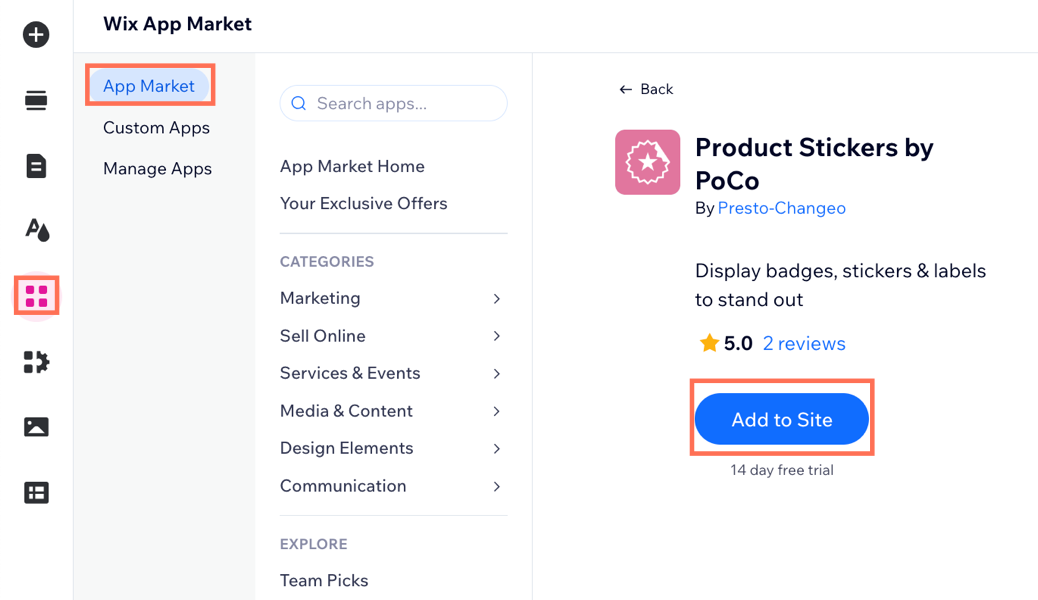
Crear una pegatina
A continuación, crea una pegatina. Elige una fecha de inicio y de finalización, y selecciona la ubicación en la que desea que se muestre.
Para crear una pegatina:
- Dirígete al panel de control
- Haz clic en Apps.
- Haz clic en Product Stickers by PoCo.
- Ingresa un nombre para la pegatina.
- Ingresa la duración que muestra la pegatina usando una fecha de inicio, Start Date, y una fecha de finalización, End Date. Nota: Si dejas estos campos en blanco, la pegatina se mostrará siempre.
- Selecciona una pegatina que deseas usar de nuestra biblioteca o sube tu propio archivo .png. La pegatina aparecerá en el área de vista previa.
- En Geo Location Target selecciona la ubicación geográfica objetivo para mostrar la pegatina en países específicos. Nota: Si dejas este campo en blanco, la pegatina se mostrará a nivel global.
- (Opcional) Habilita el control avanzado Advanced Control para administrar el tamaño y la ubicación de la pegatina en las páginas de colecciones.
- Ingresa la marca, la colección o el producto al que deseas asignar la nueva pegatina.
- Haz clic en Add para agregarla.
- Haz clic en Create sticker para crear la pegatina.